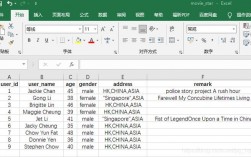请确保下载的MySQL安装包与您的操作系统兼容,按照官方教程正确安装,遇到问题可查阅相关文档或寻求社区帮助。
安装MySQL数据库的步骤如下:
1、下载MySQL安装包

访问MySQL官方网站(https://www.mysql.com/)下载适合您操作系统的安装包,选择对应的版本和操作系统,然后点击“Download”按钮进行下载。
2、安装MySQL
以Windows系统为例,双击下载好的安装包,启动安装程序。
选择安装类型:有“Typical”(标准安装)、“Custom”(自定义安装)和“Complete”(完全安装)三种类型,建议选择“Custom”,以便根据需要自定义安装内容。
检查并修改安装路径:如果不需要更改安装路径,可以直接点击“Next”,否则,点击“Change”按钮,选择新的安装路径。
选择服务类型:可以选择“Server only”(仅服务)、“Client only”(仅客户端)或“Full”(完整),建议选择“Full”,以便安装完整的MySQL服务器和客户端。
配置端口号:默认端口号为3306,可以保持默认设置,也可以根据需要更改。

设置root用户密码:输入一个安全的密码,用于登录MySQL服务器。
完成安装:点击“Execute”按钮,开始安装过程,安装完成后,点击“Finish”按钮退出安装程序。
3、配置环境变量
为了方便使用MySQL命令行工具,需要将MySQL的bin目录添加到系统的环境变量中,具体操作如下:
右键点击“计算机”图标,选择“属性”。
在左侧菜单中选择“高级系统设置”。
在“系统属性”窗口中,点击“环境变量”按钮。

在“环境变量”窗口中,找到“Path”变量,点击“编辑”按钮。
在“编辑环境变量”窗口中,点击“新建”按钮,添加MySQL的bin目录(C:\Program Files\MySQL\MySQL Server 8.0\bin)。
点击“确定”按钮保存更改。
4、验证安装
打开命令提示符,输入以下命令:
mysql u root p
输入之前设置的root用户密码,按回车键,如果能够成功登录到MySQL服务器,说明安装成功。

 微信扫一扫打赏
微信扫一扫打赏